● SynoCommunity SynoCIi Monitor Tools 설치 하여 랜속도 시스템 응답 확인 하기
♨ 카랜더 일정 :
2022년06월17일
컨텐츠 정보
- 12,863 조회
본문
● SynoCommunity SynoCIi Monitor Tools 설치 하여 랜속도 시스템 응답 확인 하기
dsm7.0에서 동작중인 패키지 소스 추가하기 정보
http://www.cphub.net
http://packages.synocommunity.com
http://synology.sysco.ch/
http://sundtek.de/synology/
http://syno.dierkse.nl/
SynoCIi Monitor Tools provides a set of command-line utilities for system monitoring nmon, iperf2, iperf3, htop, ionice, cpulimit, and process utilities (Isof, iostat, pgrep, pmap, watch).
패키지설치
[동일서버 테스트 설치]
ssh 터미널 2개를 열어서
1번째 터미널 에 명량어
iperf3 --server --port 5201 --verbose
2번째 터미널에 명령어
iperf3 --client 192.168.0.7 --port 5201
이상과 같이
결과 =============
1번째 터미널에서 응답대기후
client에서 정보 입력하면 정보가 보임니다
2번째 터미널/client에tj 명령어 실행하면
▶ 명령어후 응답 내용
======== 1번째 ssh 터미널/서버 응답 및 대기하기 =============
root@https11qkr:~# iperf3 --server --port 5201 --verbose
iperf 3.11
Linux https11qkr 4.4.180+ #42661 SMP Fri Apr 1 15:33:00 CST 2022 x86_64
-----------------------------------------------------------
Server listening on 5201 (test #1)
-----------------------------------------------------------
Time: Fri, 17 Jun 2022 12:37:52 GMT
Accepted connection from 192.168.0.7, port 57228
Cookie: do5dktzilqosfvbiilmwa5xkvxsg4mereegb
TCP MSS: 0 (default)
[ 5] local 192.168.0.7 port 5201 connected to 192.168.0.7 port 57230
Starting Test: protocol: TCP, 1 streams, 131072 byte blocks, omitting 0 seconds, 10 second test, tos 0
[ ID] Interval Transfer Bitrate
[ 5] 0.00-1.00 sec 5.18 GBytes 44.5 Gbits/sec
[ 5] 1.00-2.00 sec 4.34 GBytes 37.3 Gbits/sec
[ 5] 2.00-3.00 sec 4.42 GBytes 38.0 Gbits/sec
[ 5] 3.00-4.00 sec 2.87 GBytes 24.7 Gbits/sec
[ 5] 4.00-5.00 sec 3.53 GBytes 30.3 Gbits/sec
[ 5] 5.00-6.00 sec 4.38 GBytes 37.6 Gbits/sec
[ 5] 6.00-7.00 sec 3.85 GBytes 33.1 Gbits/sec
[ 5] 7.00-8.00 sec 5.36 GBytes 46.1 Gbits/sec
[ 5] 8.00-9.00 sec 5.21 GBytes 44.7 Gbits/sec
[ 5] 9.00-10.00 sec 5.16 GBytes 44.3 Gbits/sec
[ 5] 10.00-10.00 sec 3.38 MBytes 37.8 Gbits/sec
- - - - - - - - - - - - - - - - - - - - - - - - -
Test Complete. Summary Results:
[ ID] Interval Transfer Bitrate
[ 5] (sender statistics not available)
[ 5] 0.00-10.00 sec 44.3 GBytes 38.1 Gbits/sec receiver
rcv_tcp_congestion cubic
iperf 3.11
Linux https11qkr 4.4.180+ #42661 SMP Fri Apr 1 15:33:00 CST 2022 x86_64
-----------------------------------------------------------
Server listening on 5201 (test #2)
root@https11qkr:~# iperf3 --client 192.168.0.7 --port 5201
Connecting to host 192.168.0.7, port 5201
[ 5] local 192.168.0.7 port 57230 connected to 192.168.0.7 port 5201
[ ID] Interval Transfer Bitrate Retr Cwnd
[ 5] 0.00-1.00 sec 5.19 GBytes 44.6 Gbits/sec 0 1.25 MBytes
[ 5] 1.00-2.00 sec 4.34 GBytes 37.3 Gbits/sec 0 1.37 MBytes
[ 5] 2.00-3.00 sec 4.41 GBytes 37.9 Gbits/sec 0 1.37 MBytes
[ 5] 3.00-4.00 sec 2.88 GBytes 24.8 Gbits/sec 7 2.37 MBytes
[ 5] 4.00-5.00 sec 3.53 GBytes 30.3 Gbits/sec 2 2.75 MBytes
[ 5] 5.00-6.00 sec 4.37 GBytes 37.5 Gbits/sec 6 2.87 MBytes
[ 5] 6.00-7.00 sec 3.86 GBytes 33.1 Gbits/sec 0 3.12 MBytes
[ 5] 7.00-8.00 sec 5.36 GBytes 46.0 Gbits/sec 0 3.12 MBytes
[ 5] 8.00-9.00 sec 5.21 GBytes 44.7 Gbits/sec 0 3.12 MBytes
[ 5] 9.00-10.00 sec 5.17 GBytes 44.4 Gbits/sec 0 3.12 MBytes
- - - - - - - - - - - - - - - - - - - - - - - - -
[ ID] Interval Transfer Bitrate Retr
[ 5] 0.00-10.00 sec 44.3 GBytes 38.1 Gbits/sec 15 sender
[ 5] 0.00-10.00 sec 44.3 GBytes 38.1 Gbits/sec receiver
iperf Done.
root@https11qkr:~# iperf3 --client 192.168.0.7 --port 5201
Connecting to host 192.168.0.7, port 5201
[ 5] local 192.168.0.7 port 58920 connected to 192.168.0.7 port 5201
[ ID] Interval Transfer Bitrate Retr Cwnd
[ 5] 0.00-1.00 sec 3.88 GBytes 33.3 Gbits/sec 0 2.44 MBytes
[ 5] 1.00-2.00 sec 3.16 GBytes 27.1 Gbits/sec 0 3.12 MBytes
[ 5] 2.00-3.00 sec 4.02 GBytes 34.6 Gbits/sec 2 3.12 MBytes
[ 5] 3.00-4.00 sec 2.69 GBytes 23.1 Gbits/sec 5 2.31 MBytes
[ 5] 4.00-5.00 sec 4.49 GBytes 38.6 Gbits/sec 0 2.56 MBytes
[ 5] 5.00-6.00 sec 4.92 GBytes 42.3 Gbits/sec 2 2.69 MBytes
[ 5] 6.00-7.00 sec 5.55 GBytes 47.7 Gbits/sec 0 2.69 MBytes
[ 5] 7.00-8.00 sec 4.21 GBytes 36.2 Gbits/sec 0 2.87 MBytes
[ 5] 8.00-9.00 sec 4.49 GBytes 38.5 Gbits/sec 0 2.87 MBytes
[ 5] 9.00-10.00 sec 3.94 GBytes 33.9 Gbits/sec 0 2.87 MBytes
- - - - - - - - - - - - - - - - - - - - - - - - -
[ ID] Interval Transfer Bitrate Retr
[ 5] 0.00-10.00 sec 41.4 GBytes 35.5 Gbits/sec 9 sender
[ 5] 0.00-10.00 sec 41.4 GBytes 35.5 Gbits/sec receiver
iperf Done.
root@https11qkr:~# iperf3 --client 192.168.0.7 --port 5201
iperf3: error - unable to connect to server: Connection refused
root@https11qkr:~#
==========================
[다른 서버간 연결 속도 측정]
시놀로지와 윈도우11 랜연결 속도 테스트
==========================
윈도우11의 wsl ubuntu 에서
apt install iper3
설치후
apt update
업데이트
2개의 다른 랜포트 /시스템에서 속도 측정
(왼쪽 : 시놀로지서버) iperf3 --server --port 5201 --verbose
(오른쪽 : 윈도우11 시스템 wsl ubuntu 에서) iperf3 --client 192.168.0.7 --port 5201
https://en.wikipedia.org/wiki/Iperf 정보 란 무엇인가요 ?
Iperf 는 네트워크 성능 측정 및 조정 을 위한 도구입니다 . 모든 네트워크에 대해 표준화된 성능 측정을 생성할 수 있는 크로스 플랫폼 도구 입니다. Iperf에는 클라이언트 및 서버 기능이 있으며 데이터 스트림 을 생성 하여 한 방향 또는 양방향으로 두 끝 사이의 처리량 을 측정 할 수 있습니다. [2] 일반적인 iperf 출력에는 전송된 데이터의 양과 측정된 처리량에 대한 타임스탬프 보고서가 포함되어 있습니다.
데이터 스트림은 TCP( 전송 제어 프로토콜 ) 또는 UDP( 사용자 데이터그램 프로토콜 )일 수 있습니다.
UDP : UDP 용량 테스트에 사용되는 경우 iperf는 사용자가 데이터그램 크기 를 지정할 수 있도록 하고 데이터그램 처리량 및 패킷 손실에 대한 결과를 제공합니다.
TCP : TCP 용량 테스트에 사용되는 경우 iperf는 페이로드의 처리량을 측정합니다. Iperf는 메비 바이트에 대해 1024 × 1024를 사용하고 메가바이트 에 대해 1000 × 1000을 사용 합니다.
Iperf는 C 로 작성된 오픈 소스 소프트웨어 이며 Linux , Unix 및 Windows (기본적으로 또는 Cygwin [3] 내부) 를 포함한 다양한 플랫폼에서 실행됩니다 . 소스 코드 의 가용성을 통해 사용자는 측정 방법론을 면밀히 조사할 수 있습니다.
Iperf는 NLANR(National Laboratory for Applied Network Research)의 DAST(Distributed Applications Support Team) 가 일리노이 대학의 슈퍼 컴퓨팅 응용 국립 센터 에서 개발한 ttcp 프로그램 의 호환 가능한 재구현입니다. 2006년 12월 31일 미국 국립 과학 재단 의 자금 지원이 종료되면서 폐쇄되었습니다 .
iperf3는 iperf를 처음부터 다시 작성하여 더 작고 단순한 코드 기반을 만듭니다. 또한 다른 프로그램에서 제공된 기능을 사용할 수 있도록 하는 라이브러리 버전도 포함되어 있습니다. 또 다른 변경 사항은 iperf3가 단일 스레드이고 iperf2가 다중 스레드라는 것입니다. [5] Iperf3는 2009년에 시작되었으며 2014년 1월에 첫 번째 릴리스가 출시되었습니다. Iperf3은 iperf2 와 하위 호환 되지 않습니다 .
Iperf3 는 공식적으로 Windows를 지원하지 않고 Linux만 지원합니다. Vivien Guéant 는 2016년에 Windows로 컴파일했지만 그 이후로 유지 관리되지 않았습니다. 많은 Linux 배포판에는 기본 패키지 리포지토리에 최신 버전의 iperf3가 있습니다(2021년 12월 1일 기준).
☞ https://11q.kr 에 등록된 자료 입니다. ♠ 정보찾아 공유 드리며 출처는 링크 참조 바랍니다♠
뷰PDF 1,2
office view
관련자료
-
링크
댓글목록
등록된 댓글이 없습니다.

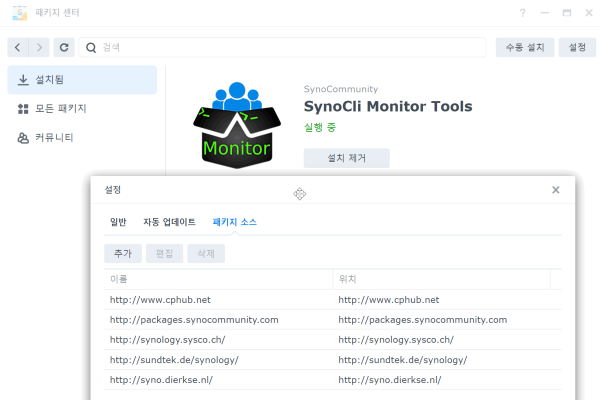
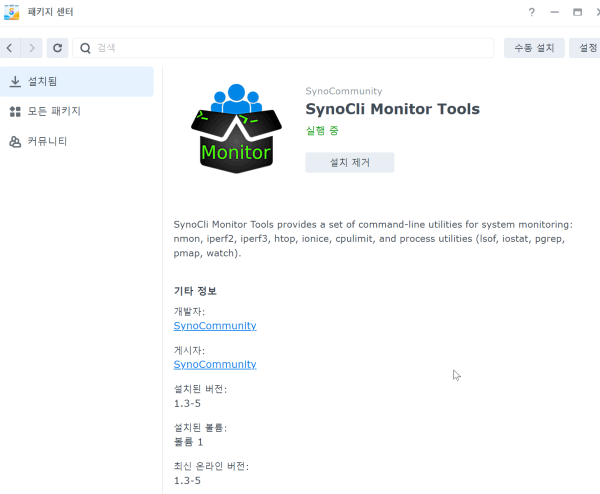
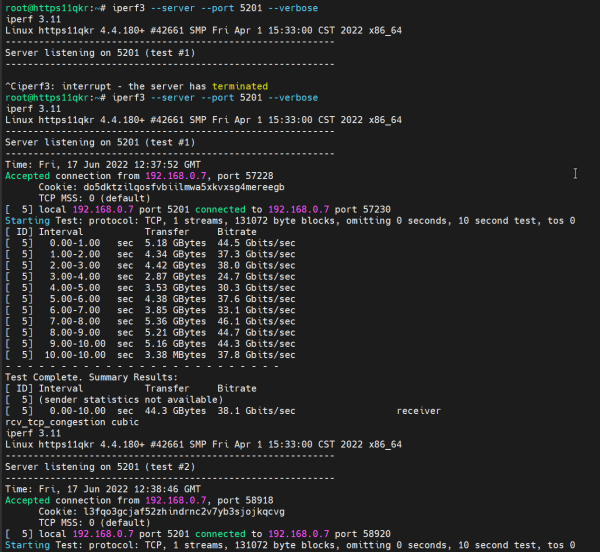
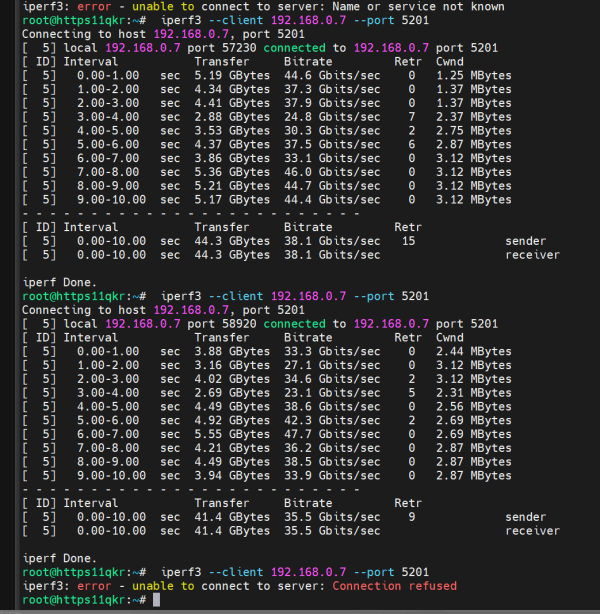
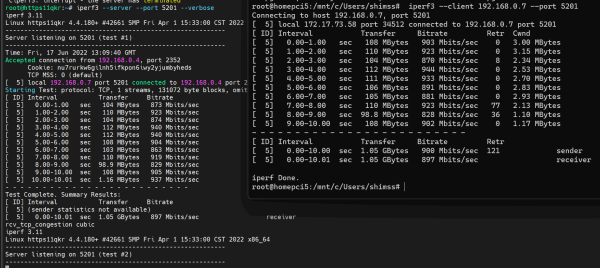
 ★ squarespace.com 도메인 구입 dns 및 DNS Settings 연결 성공 _조회수_댓글수(
9432
★ squarespace.com 도메인 구입 dns 및 DNS Settings 연결 성공 _조회수_댓글수(
9432 ● 시놀로지 web station 의 웹 서비스 포털 설정에서 호스트 이름을 입력 생성시 … _조회수_댓글수(
8162
● 시놀로지 web station 의 웹 서비스 포털 설정에서 호스트 이름을 입력 생성시 … _조회수_댓글수(
8162 ●squarespace 의 도메인 ssl 인증서 시놀로지 NAS에 SSL 인증서 적용 _조회수_댓글수(
3702
●squarespace 의 도메인 ssl 인증서 시놀로지 NAS에 SSL 인증서 적용 _조회수_댓글수(
3702 ★★★ lets encrypt 인증서 재설치 acme.sh 시놀로지 멀티 인증서 만들기 ★… _조회수_댓글수(
3460
★★★ lets encrypt 인증서 재설치 acme.sh 시놀로지 멀티 인증서 만들기 ★… _조회수_댓글수(
3460 ● ha작업) 멀티 도메인 적용 https://ha.ddns 를 시놀로지에 기본 인증서 적… _조회수_댓글수(
2350
● ha작업) 멀티 도메인 적용 https://ha.ddns 를 시놀로지에 기본 인증서 적… _조회수_댓글수(
2350